|
TL WR 1043N TL WR 1043ND TL WR 2543N TL WR 2543ND | TL WR 740N TL WR 741N TL WR 741ND TL WR 940N |
L'indirizzo di configurazione del router di solito corrisponde all' IP del gateway, per rilevarlo potete utilizzare la nostra utility Analisi rete locale , oppure seguire la guida sull' IP statico.
Aprite il browser (Internet Explorer,Mozilla Firefox,Chrome), inserite nella barra degli indirizzo l'IP del gateway.
Inserirte Nome utente e Password che di default sono di solito rispettivamente admin e admin e cliccate Login, per maggiori informazioni leggete il manuale o la targhetta posta sotto al router.
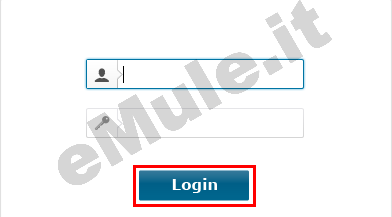
Avrete accesso alla configurazione del vostro router:
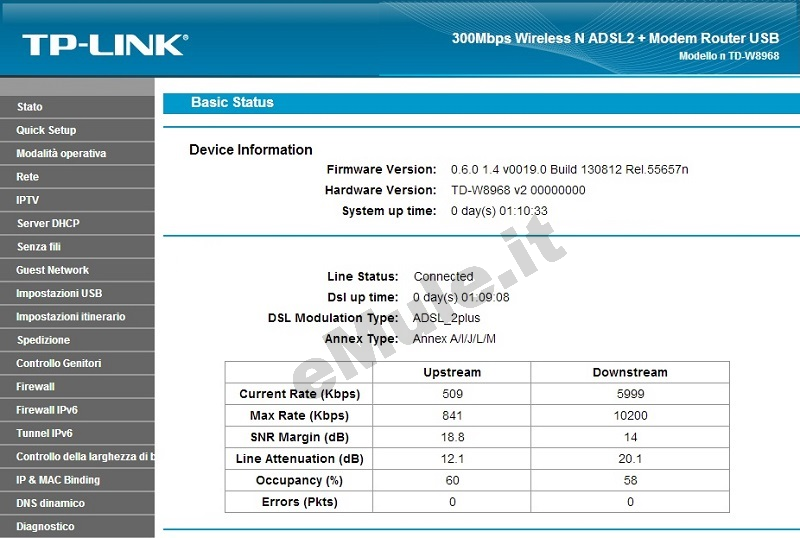
Nel menù a sinistra selezionate Server DHCP -> Indirizzo di prenotazione, cliccate Add New:
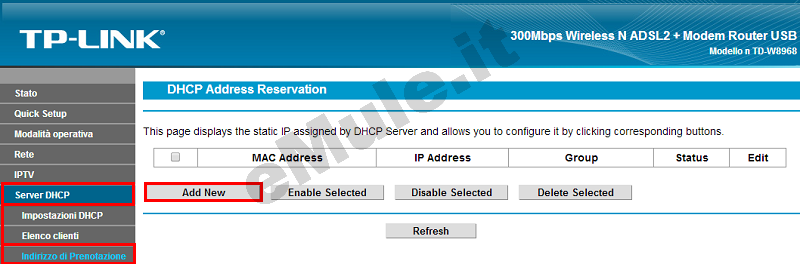
Inserite i dati che avete rilevato dall' Analisi rete locale
in MAC Address scrivete l'indirizzo fisico della scheda di rete,
in IP Address scrivete l' IP/IPV4 del PC,
in Status controllate sia selezionato Enabled);
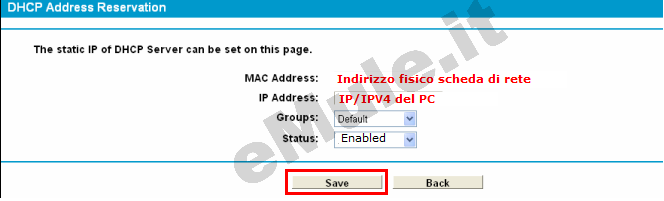
controllate di avere inserito bene i dati, nel caso non fossero esatti cliccate Edit e rieditateli correttamente.
L' IP prenotato diventa l' IP che dovete associare alle due porte TCP/UDP utilizzate da eMule.
Nella sezione Spedizione -> Server Virtuali cliccate il pulsante Aggiungi nuovo... :
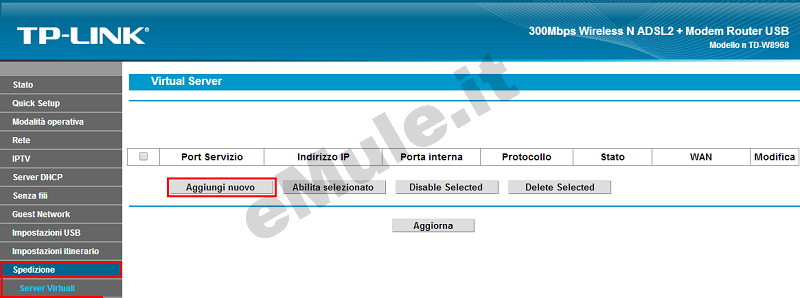
Nella schermata che si aprirà create la prima regola, quella relativa alla porta TCP:
In Service Port scrivete la porta TCP che leggete in Opzioni --> Connessione di emule,
in IP Address l' IP/IPV4 del PC,
in Internal Port scrivete la porta TCP,
in Protocol dal menù a tendina selezionate TCP;
verificate che in Status sia selezionato Enabled;
cliccate su Save:
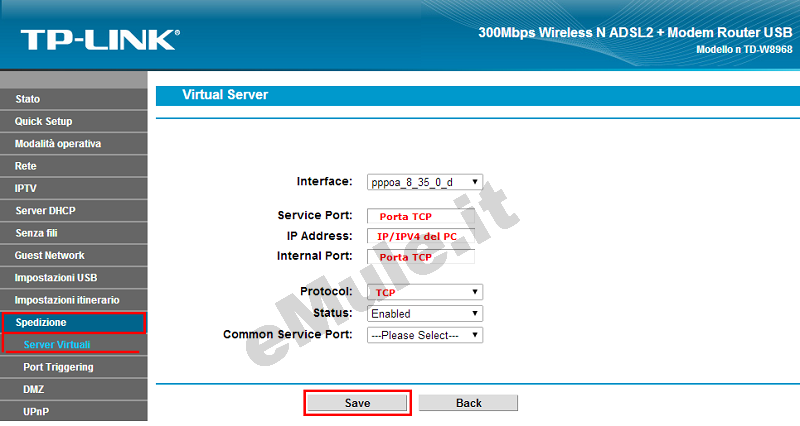
cliccate Aggiungi nuovo...,
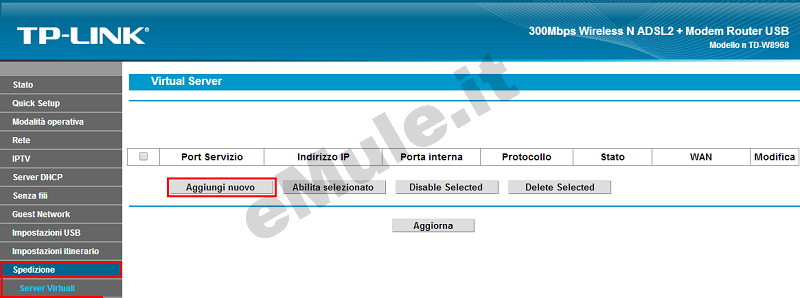
Allo stesso modo create la seconda regola, quella relativa alla porta UDP:
In Service Port scrivete la porta UDP che leggete in Opzioni --> Connessione di emule,
in IP Address l' IP/IPV4 del PC,
in Internal Port scrivete la porta UDP,
in Protocol dal menù a tendina selezionate UDP;
verificate che in Status sia selezionato Enabled;
cliccate su Save:
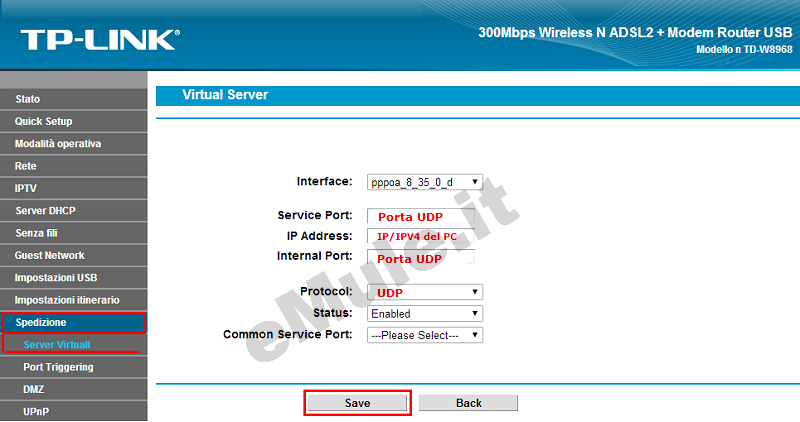
Controllate nella tabella di aver inserito bene i vostri dati, se non lo fossero cliccate a destra Modifica e rieditateli correttamente o in alternativa cliccate Delete Selected e ricreate le regole :
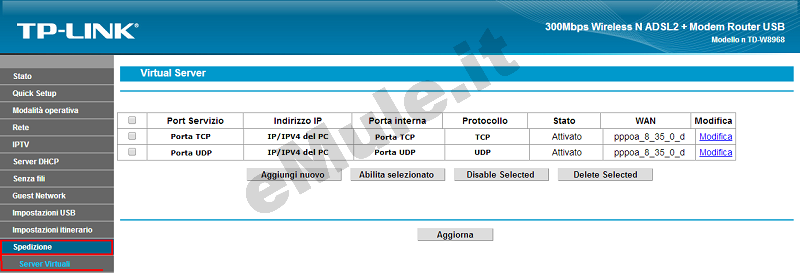
Nel menù a sinistra selezionate System Tools -> Reboot e cliccate il pulsante Reboot per riavviare il router:
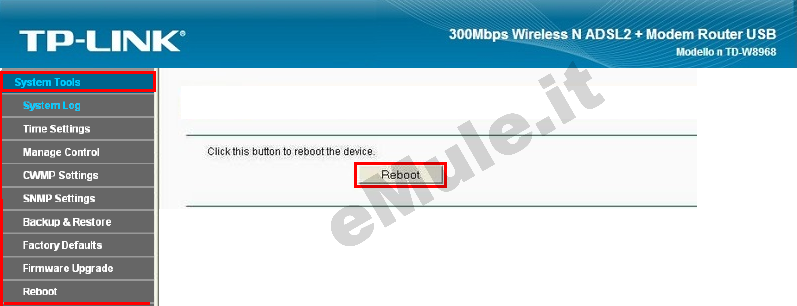
Nella sezione Firewall spuntate la casella Disabilita Firewall, cliccate Salvare per confermare la modifica effettuata :
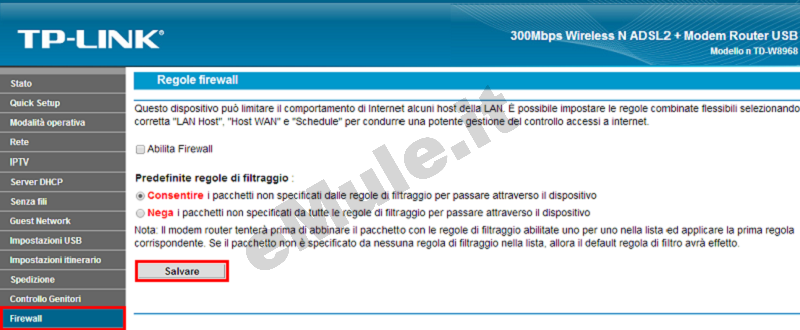
Per l' apertura automatica delle porte sfruttando il protocollo UPnP andate nel menù a sinistra, nella sezione Spedizione -> UPnP, cliccate Attivato:
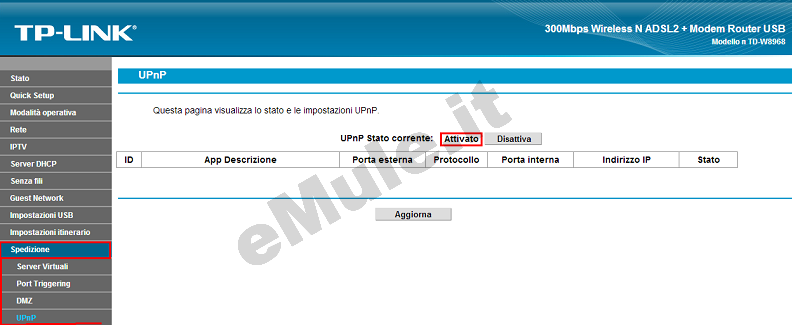
Seguite la guida sull' UPnP.
Nel caso l'UPnP non apra automaticamente le porte, settate l'UPnP alla condizione originale.

